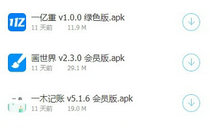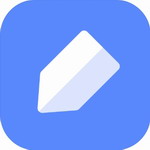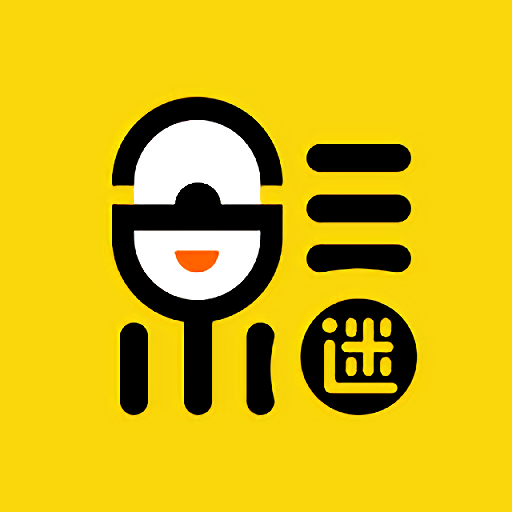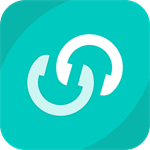ps钢印效果怎么做?Photoshop是一款功能强大的专业图片处理软件,广泛应用于设计、摄影、广告等多个行业,能够实现各种创意效果。其中,钢印效果是一种模拟物理印章压印的视觉表现,常用于证书、文件或考试场景中,以增强图片的真实感和专业度。虽然日常工作中使用频率不高,但在特定需求或技能测试中,掌握钢印效果的制作方法至关重要。下面我们将详细解析如何在Photoshop中一步步实现钢印效果,确保操作清晰易懂。
Photoshop软件如何制作钢印效果
1、启动Photoshop应用程序后,首先需要准备一张合适的图片作为基础素材。选择一张背景简洁、主体突出的图片,这将有助于钢印效果更加鲜明地呈现。在软件界面中,打开文件并加载该图片,确保图层处于可编辑状态,为后续操作奠定基础。
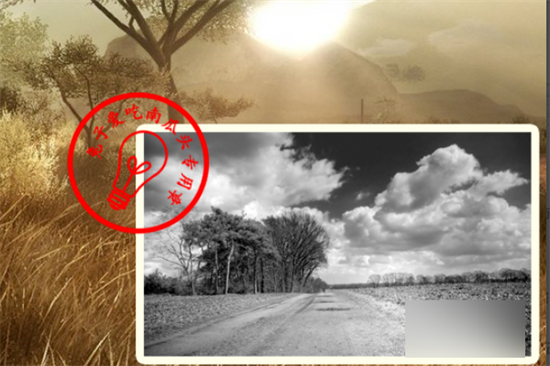
2、接下来,选中印章对应的图层,通过鼠标右键点击打开快捷菜单,从中选择【混合选项】功能。这一步骤是激活钢印效果的核心入口,用户需仔细确认图层选择无误,以避免后续调整出现问题。混合选项提供了多种视觉处理工具,为钢印的立体感创造提供了可能。
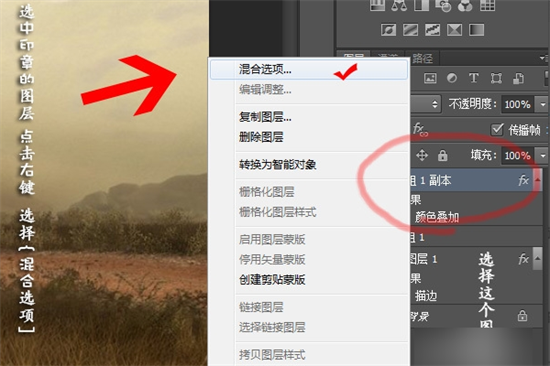
3、进入混合选项后,直接点击【斜面浮雕】子菜单进行精细调整。斜面浮雕负责模拟印章的凹凸质感,关键参数包括大小设置为3像素以控制边缘厚度,高光模式的不透明度调整为50%来优化光影对比,阴影模式的颜色更改为灰色并确保不透明度为100%,这些数值共同塑造出逼真的金属压印感。用户可预览效果并微调,以达到最佳视觉平衡。
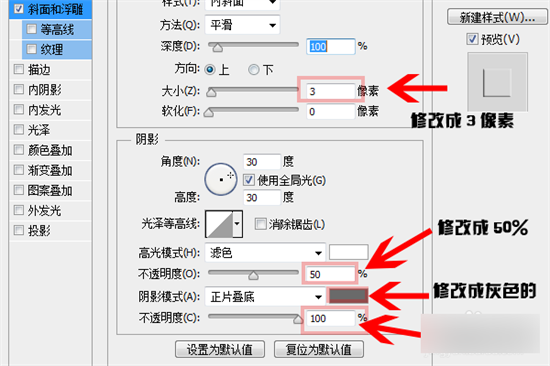
4、随后,返回主混合选项界面,找到【混合选项;自定】部分,将填充不透明度参数修改为0%。这一步至关重要,因为它使印章图层变得透明,仅保留浮雕效果,从而模拟出钢印嵌入纸张的深度。用户需确保数值准确输入,避免因误操作导致效果失真,完成后再三检查设置是否保存。
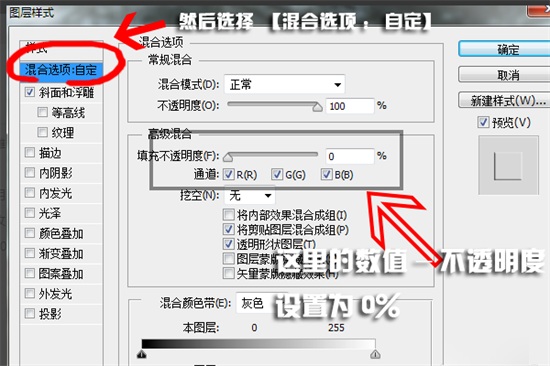
5、所有调整确认无误后,钢印效果即刻生成。用户可通过查看最终图片验证结果,钢印应呈现出清晰的压痕和立体阴影,完美融入原图中。这一过程不仅适用于考试练习,还能提升日常设计效率。掌握此技巧后,可尝试应用于不同场景,如文档认证或创意设计,以丰富作品表现力。
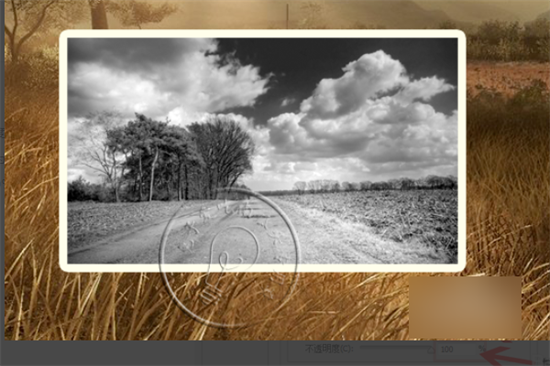
总结来说,Photoshop的钢印效果制作依赖于混合选项的巧妙运用,通过斜面浮雕和透明度调整实现逼真模拟。整个操作简洁高效,用户只需遵循上述步骤,即可在短时间内完成专业级效果。建议多加练习以熟悉参数变化,这将有助于应对各类设计挑战,提升个人技能水平。